Cách sử dụng Apple Watch Series 3, 4, 5 chi tiết, đơn giản nhất
Cách sử dụng Apple Watch Series 3, 4, 5 chi tiết, đơn giản nhất
Cách sử dụng Apple Watch đối với những ai lần đầu cầm trong tay thiết bị đến từ nhà 'Táo' có lẽ sẽ khá bỡ ngỡ. Hãy theo dõi bài viết sau để tìm hiểu về các tính năng tuyệt vời cùng cách sử dụng Apple Watch cụ thể.
Cách kết nối Apple Watch với iPhone
Với Apple Watch mới mua, bạn sẽ cần kết nối Apple Watch với iPhone để có thể bắt đầu sử dụng đồng hồ. Trong bài viết hướng dẫn sử dụng Apple Watch, chúng tôi sẽ hướng dẫn bạn 2 cách giúp kết nối Apple Watch với iPhone.
Kết nối tự động
Đầu tiên bạn hãy khởi động Apple Watch bằng cách giữ nút nguồn trong vài giây đến khi màn hình hiện logo Apple. Tiếp theo bạn tiến hành chọn ngôn ngữ sau đó chọn Start Pairing.

Bạn mở ứng dụng Apple Watch trên iPhone rồi đưa màn hình đồng hồ và giữa camera đang hiện ở iPhone để ghép nối thiết bị.
Kết nối thủ công
Nếu Apple Watch không thể kết nối tự động hoặc trong quá trình kết nối xuất hiện lỗi và không thể thực hiện kết nối tự động, bạn có thể tiến hành kết nối thủ công như sau:
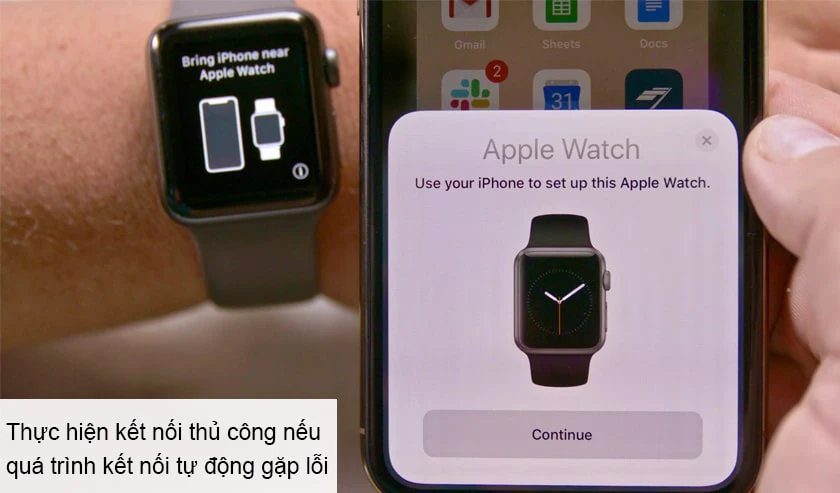
- Bước 1: Nhấn chữ “i” trên màn hình Apple Watch.
- Bước 2: Mở ứng dụng Apple Watch trên iPhone sau đó chọn “Pair Apple Watch Manually”.
- Bước 3: Thực hiện theo hướng dẫn hiện lên trên giao diện kết nối.
Cách ngắt kết nối Apple Watch với iPhone
Apple Watch có tính bảo mật cao để đảm bảo an toàn cho người dùng, chính vì vậy nếu chẳng may bạn làm mất đồng hồ hoặc bị đánh cắp, Apple Watch sẽ không thể sử dụng mà không có sự cho phép của bạn.
Vì vậy nếu bạn muốn kết nối với thiết bị mới và sử dụng, bạn sẽ cần phải ngắt kết nối hoặc cài đặt lại. Cách sử dụng Apple Watch, ngắt kết nối Apple Watch như sau:

- Bước 1: Mở ứng dụng Apple Watch trên iPhone → Chọn “Apple Watch” → Unpair Apple Watch.
- Bước 2: Chọn Xác nhận để hoàn tất quá trình ngắt kết nối Apple Watch.
Một số cách sử dụng Apple Watch Series 5, 4, 3
Bên cạnh cách kết nối/ngắt kết nối thì Apple Watch còn có nhiều thủ thuật mà có thể bạn chưa khám phá được. Cách sử dụng đồng hồ Apple Watch toàn diện qua một số thủ thuật sau đây chắc chắn sẽ không làm bạn thất vọng.
Cách đặt lại mật khẩu Apple Watch
Trong cách hướng dẫn sử dụng đồng hồ Apple Watch Series 3, Series 4 hay Series 5 thì việc đặt lại mật khẩu Apple Watch chắc chắn là một thiết lập được nhiều người dùng quan tâm bởi tính bảo mật của nó.

Để đặt lại mật khẩu, bạn thực hiện với thủ thuật Apple Watch các bước sau: chọn Setting trên đồng hồ → Passcode → Turn Passcode On → nhập mật khẩu và xác nhận mật khẩu.
Lưu ý: Apple Watch sẽ không hỏi lại mật khẩu trong quá trình sử dụng khi bạn liên tục đeo thiết bị trên tay. Tuy nhiên sau khi tháo đồng hồ ra và đeo lại thì Apple Watch sẽ yêu cầu bạn nhập mật khẩu để mở khóa.
Các thiết lập với mặt đồng hồ
Việc thay đổi mặt đồng hồ cho phép bạn tùy chọn mặt đồng hồ yêu thích và bạn có thể thực hiện các thao tác như thay mặt đồng hồ, thêm mặt đồng hồ hoặc xóa mặt đồng hồ giúp bạn cá nhân hóa Apple Watch của mình.
- Thay mặt đồng hồ: Để đồng hồ ở giao diện mặt đồng hồ hiện tại → Force Touch để mở bộ sưu tập mặt đồng hồ → Customize và bạn có thể tùy chọn mặt đồng hồ yêu thích tại đây.
- Thêm mặt đồng hồ: Để đồng hồ ở giao diện mặt đồng hồ hiện tại → Force Touch để mở bộ sưu tập mặt đồng hồ → Vuốt sang trái đến khi thấy biểu tượng “+” (“new”) thì nhấp vào → Sử dụng Digital Crown để thêm mặt đồng hồ.
- Xóa mặt đồng hồ: Để đồng hồ ở giao diện mặt đồng hồ hiện tại → Force Touch để mở bộ sưu tập mặt đồng hồ → Chọn mặt đồng hồ muốn xóa và vuốt lên trên rồi chọn Delete.
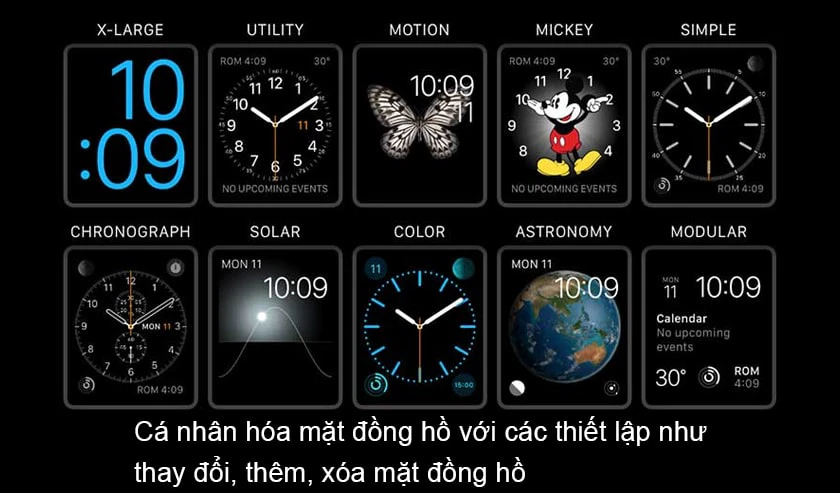
Cách sử dụng thiết lập thông báo trên Apple Watch
Bạn có thể cài đặt thông báo như tắt hoặc xóa thông báo trên Apple Watch như sau:
- Tắt thông báo: Mở ứng dụng Apple Watch trên iPhone được ghép nối → Notifications → Chọn ứng dụng muốn tắt thông báo và tắt đi.
- Xóa thông báo: Để xóa các thông báo được đồng bộ với iPhone trên Apple Watch, bạn hãy vuốt thông báo sang trái rồi chọn Clear. Để xóa hết tất cả thông báo, Force Touch lên trên và chọn Clear All.
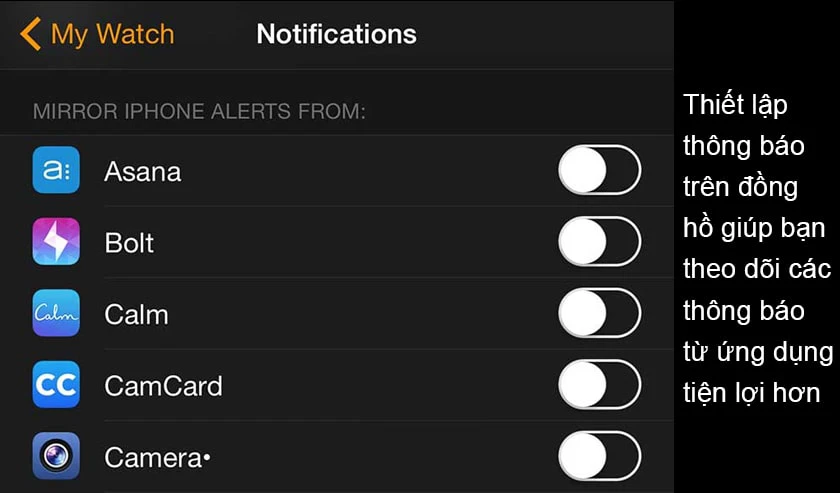
Đồng bộ nhạc
Sử dụng Apple Watch để điều chỉnh list nhạc sẽ tiện lợi hơn cho bạn đặc biệt là nếu bạn đang di chuyển, đang chạy xe và không thể sử dụng điện thoại. Để đồng bộ playlist giữa Apple Watch và smartphone, bạn cần:
- Bước 1: Mở Bluetooth trên smartphone.
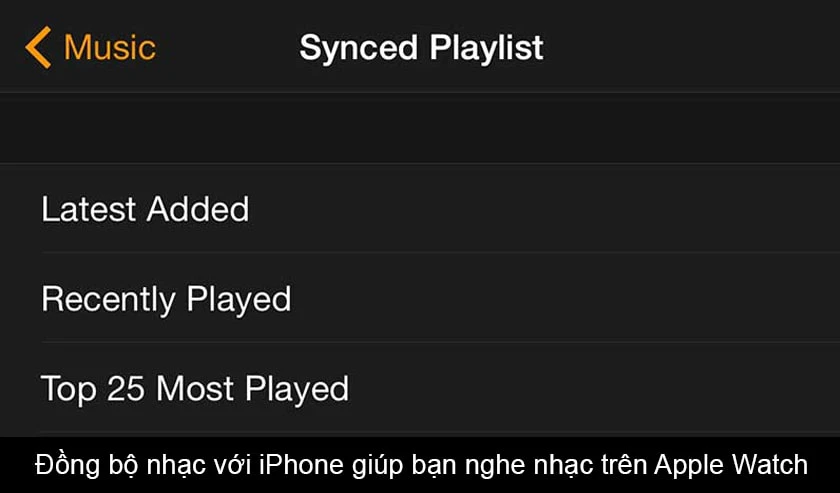
- Bước 2: Gắn đồng hồ vào cáp sạc → Mở ứng dụng Apple Watch trên iPhone → Music → Sync Playlist → Đợi quá trình đồng bộ hoàn tất và bạn đã có thể nghe nhạc trên Apple Watch.
Lưu ý bạn chỉ có thể đồng bộ 1 playlist 1 lần cũng như dung lượng nhạc đồng bộ không quá 1GB.
Reboot Apple Watch
Sau một thời gian dài sử dụng Apple Watch, đồng hồ sẽ có dấu hiệu chậm đi và để tăng tốc cho đồng hồ, bạn có thể tiến hành reset thiết bị. Reboot Apple Watch bằng cách giữ đồng thời Digital Crown và Force Touch trong vài giây để đồng hồ tự tắt và restart lại. Bạn có thể nhờ đến sự hỗ trợ của các trung tâm sửa chữa Apple Watch uy tín.
Cách sử dụng Find my iPhone với Apple Watch
Trong bài viết hướng dẫn dùng Apple Watch, chúng tôi cũng hướng dẫn bạn một tính năng hữu ích khác đó chính là tìm iPhone thất lạc với Apple Watch.
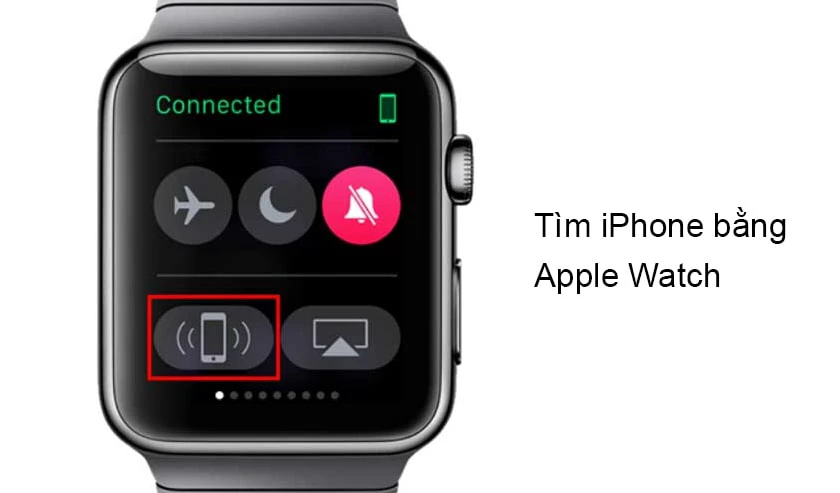
Đầu tiên bạn hãy mở Glances và vuốt màn hình sang trái đến khi thấy giao diện iPhone rồi bạn chọn vào biểu tượng điện thoại. Lúc này iPhone của bạn sẽ phát ra tiếng kêu để bạn có thể xác định vị trí iPhone của bạn.
Cách sử dụng Apple Watch không cần iPhone
Cách sử dụng Apple Watch không cần iPhone thì đồng hồ của bạn cần phải là phiên bản có hỗ trợ các tính năng di động cùng với gói cước di động được kích hoạt để giúp bạn duy trì kết nối khi không có iPhone.

Với các dòng khác thì bạn vẫn có thể thực hiện cách sử dụng đồng hồ apple watch để thực hiện một vài tính năng khi không có iPhone hay khi không được truy cập vào WiFi như nghe nhạc, nghe podcast, nghe sách nói, ghi và phát bản ghi âm, sử dụng các chức năng đồng hồ, theo dõi sức khỏe,….
Cách sử dụng Apple Watch Series 5, series 3 hay series 4 cơ bản một cách chi tiết. Hi vọng các thủ thuật trên sẽ hữu ích với bạn và giúp bạn có những trải nghiệm tốt hơn với Apple Watch của mình.
Xem thêm: Hướng dẫn cách chụp màn hình Apple Watch đơn giản, nhanh chóng.
Bạn đang đọc bài viết Cách sử dụng Apple Watch Series 3, 4, 5 chi tiết, đơn giản nhất tại chuyên mục Thủ thuật thiết bị trên website Điện Thoại Vui.

Tôi là Trần My Ly, một người có niềm đam mê mãnh liệt với công nghệ và 7 năm kinh nghiệm trong lĩnh vực viết lách. Công nghệ không chỉ là sở thích mà còn là nguồn cảm hứng vô tận, thúc đẩy tôi khám phá và chia sẻ những kiến thức, xu hướng mới nhất. Tôi hi vọng rằng qua những bài viết của mình sẽ truyền cho bạn những góc nhìn sâu sắc về thế giới công nghệ đa dạng và phong phú. Cùng tôi khám phá những điều thú vị qua từng con chữ nhé!

